Dolduğunda "bölümler" , bir liste derlemeye devam edebilirsiniz "çalışanlar" . Bunu yapmak için aynı ada sahip dizine gidin.

Çalışanlar gruplandırılacak "departmana göre" .

![]() Önceki cümlenin anlamını daha iyi anlamak için konuyla ilgili ilginç bir küçük referansı okuduğunuzdan emin olun.
Önceki cümlenin anlamını daha iyi anlamak için konuyla ilgili ilginç bir küçük referansı okuduğunuzdan emin olun. ![]() gruplama verileri .
gruplama verileri .
Artık verileri gruplandırma hakkında bir şeyler okuduğunuza göre, çalışanların listesini yalnızca bir 'ağaç' olarak değil, aynı zamanda basit bir tablo olarak nasıl görüntüleyeceğinizi öğrendiniz.

Ardından, yeni bir çalışanın nasıl ekleneceğine bakalım. Bunu yapmak için sağ tıklayın ve komutu seçin "Ekle" .

![]() Menü türlerinin ne olduğu hakkında daha fazla bilgi edinin.
Menü türlerinin ne olduğu hakkında daha fazla bilgi edinin.
Ardından alanları bilgilerle doldurun.
![]() Bunları doğru bir şekilde doldurmak için ne tür giriş alanlarının olduğunu öğrenin.
Bunları doğru bir şekilde doldurmak için ne tür giriş alanlarının olduğunu öğrenin.
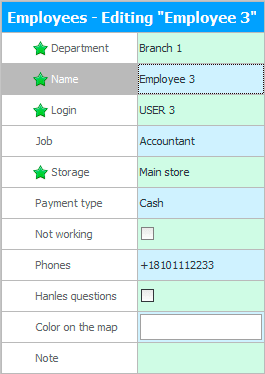
örneğin, "Şube 1" Ekle "İvanova Olga" bu bizim için çalışıyor "Muhasebeci" .
alanında "itibaren yazmak" eklenen çalışanın bunları satması durumunda ürünlerin yazılacağı depo belirtilir. Satıcıları kaydederken bu alanın doğru doldurulması özellikle önemlidir. Aynı zamanda alıcılardan gelen ödemeler, sahada belirttiğimiz kasaya gidecektir. "Ödeme" .
Alana iletişim bilgilerini girin "telefonlar" .
Alan "İstekleri işler" Nadir durumlarda, potansiyel alıcıların soru sorabileceği bir siteye bağlantı sipariş edildiğinde gereklidir. Daha sonra bu onay kutusuna sahip olacak sorumlu çalışan, başvuranları uzun süre bekletmeden anında yanıt verebilmesi için açılır bildirimler alacaktır.
"Haritada renk"kuruluşta ayrıca sipariş edilen bir mobil uygulamada çalışan satış temsilcileri olduğunda seçilir. Ardından harita, bu çalışanla ilgili belirtilen renk bilgisinde görüntülenecektir, örneğin: siparişleri veya ona bağlı müşteri mağazaları.
alanında "Not" önceki alanların hiçbirine uymayan herhangi bir başka bilgi girilebilir.
"Giriş yapmak" programın oturum açma adıdır. İngilizce harflerle ve boşluksuz girilmelidir. Bir sayı ile başlayamaz. Ayrıca bazı anahtar kelimelerle örtüşmesi de imkansızdır. Örneğin, programa erişim rolü İngilizce'de 'ana' anlamına gelen 'MAIN' olarak adlandırılıyorsa, tam olarak aynı ada sahip bir kullanıcı artık oluşturulamaz.
Aşağıdaki düğmeye tıklayın "Kayıt etmek" .
![]() Kaydederken hangi hataların olduğunu görün.
Kaydederken hangi hataların olduğunu görün.
Ardından, çalışanlar listesine yeni bir kişinin eklendiğini görüyoruz.

![]() Önemli! Bir program kullanıcısı kaydolduğunda, sadece ' Çalışanlar ' dizinine yeni bir giriş eklemek yeterli değildir. Daha fazlasına ihtiyaç var programa girmek ve gerekli erişim haklarını atamak için bir oturum açın.
Önemli! Bir program kullanıcısı kaydolduğunda, sadece ' Çalışanlar ' dizinine yeni bir giriş eklemek yeterli değildir. Daha fazlasına ihtiyaç var programa girmek ve gerekli erişim haklarını atamak için bir oturum açın.
![]() Çalışanlara parça başı ücret verilebilir.
Çalışanlara parça başı ücret verilebilir.
![]() Bir satış planı belirlemek ve uygulanmasını izlemek mümkündür.
Bir satış planı belirlemek ve uygulanmasını izlemek mümkündür.
![]() Çalışanlarınızın bir satış planı yoksa yine de performanslarını birbirleriyle karşılaştırarak değerlendirebilirsiniz.
Çalışanlarınızın bir satış planı yoksa yine de performanslarını birbirleriyle karşılaştırarak değerlendirebilirsiniz.
![]() Hatta her çalışanı organizasyondaki en iyi çalışanla karşılaştırabilirsiniz.
Hatta her çalışanı organizasyondaki en iyi çalışanla karşılaştırabilirsiniz.
Diğer faydalı konular için aşağıya bakın:
![]()
Evrensel Muhasebe Sistemi
2010 - 2024